はじめに
本記事では UCS C シリーズサーバでの TPM 搭載の有無、TPM 有効 / 無効の確認方法について記載します。
CIMC GUI で TPM 搭載、TPM 有効 / 無効の確認方法
1. CIMC へログインします。
2. 左上の 3 本線をクリックし、シャーシ > インベントリ をクリックします。
3. TPM タブをクリックすることで、TPM の搭載の有無を確認することができます。
[TPM 搭載されており、TPM が有効] の場合は、TPM 情報が表示され、プレゼンス equipped と表示されます。
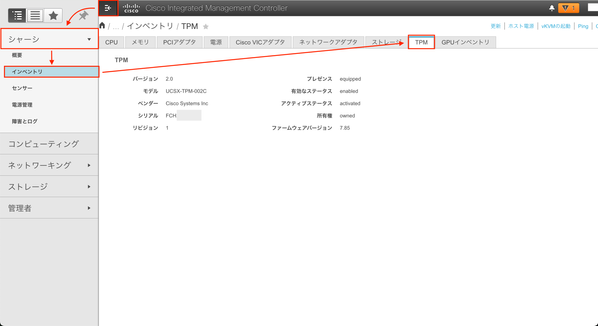
[TPM 搭載無し] もしくは [TPM が搭載されているが、TPM が無効] の場合は、TPM の情報は表示されません。
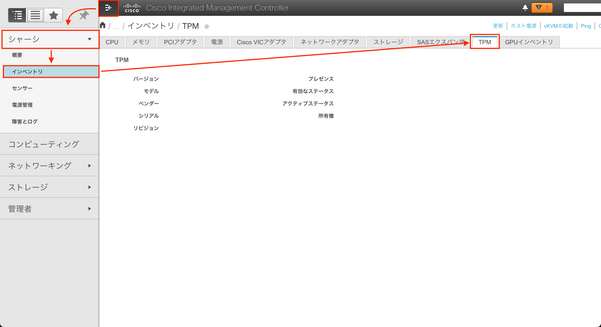
CIMC CLI で TPM 搭載、TPM 有効 / 無効の確認方法
1. CIMC CLI へ SSH で接続します。
コンピュータ名 # ssh admin@[CIMCのIPアドレス]
2. [scope chassis] コマンドと [show tpm-inventory] コマンドを実行します。
[TPM 搭載されており、TPM が有効] の場合は、TPM 情報が表示されます。
Server # scope chassis
Server /chassis # show tpm-inventory
Version Presence Enabled-Status Active-Status Ownership Revision Model Vendor Serial Firmare Version
----------- ------------ ------------------ ----------------- --------- ------------ ---------------- -------------------- ---------------- ----------------
2.0 equipped enabled activated owned 1 UCSX-TPM-002C Cisco Systems Inc FCH26217E6Y 7.85
Server /chassis #
[TPM 搭載無し] もしくは [TPM が搭載されているが、TPM が無効] の場合は、TPM の情報は表示されません。
Server # scope chassis
Server /chassis # show tpm-inventory
Server /chassis #
BIOS Setup で TPM 搭載、TPM 有効 / 無効の確認方法
1. サーバを起動します。
2. Cisco のロゴマークが出てきたら F2 キーを押して、BIOS Setup へ入ります。
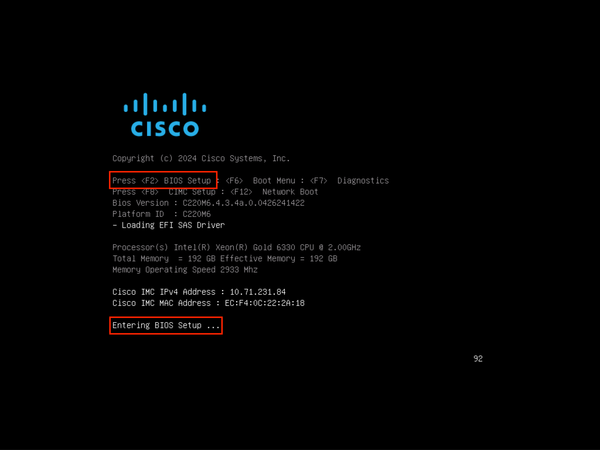
3. Advanced タブへ移動し、Trusted Computing へ入ります。
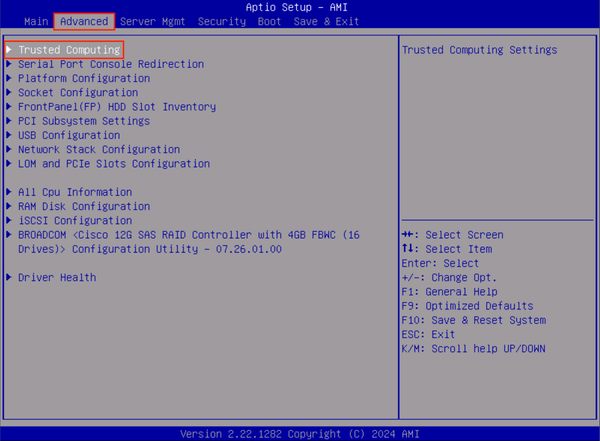
[TPM 搭載されており、TPM が有効] の場合は、TPM2.0 Device Found と表示されます。
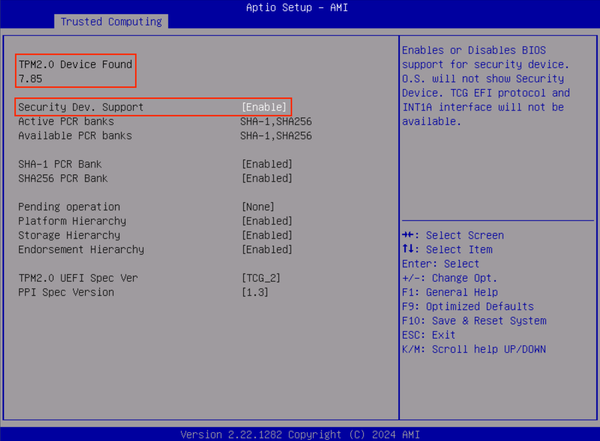
[TPM 搭載無し] の場合は、Security Dev. Support が Enable で、NO Security Device Found と表示されます。
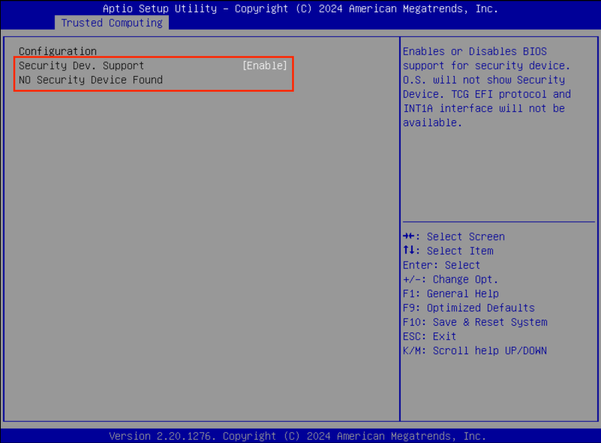
[TPM が搭載されているが、TPM が無効] の場合は、Security Dev. Support が Disable で、NO Security Device Found と表示されます。
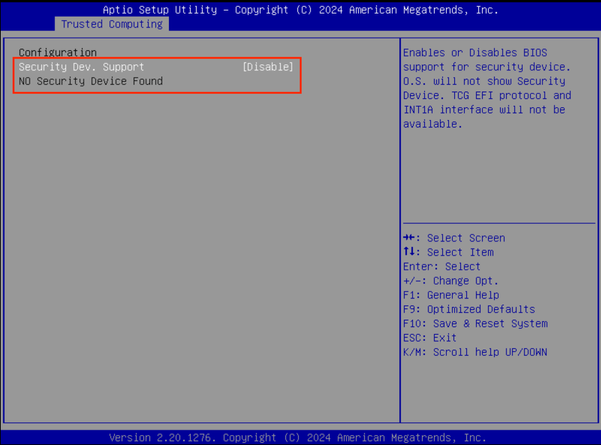
※ Security Dev. Support の設定を変更された場合は、TPM 未搭載でも Security Dev. Support が Disable の場合があります。
Security Dev. Support が Disable で TPM 搭載を確認する場合は、TPM の設定で Enable に変更してください。
[UCS C]TPM 2.0の設定方法
参考情報
Cisco UCS C シリーズ Integrated Management Controller リリース 4.3 GUI コンフィギュレーション ガイド
Cisco UCS C シリーズ サーバ Integrated Management Controller リリース 4.3 CLI 設定ガイド
TPM に関連するその他のコミュニティ記事は以下を確認してください。
UCS Cシリーズ - TPMの設定方法
[UCS C]TPM 2.0の設定方法
[UCS] TPM 交換前に ESXi リカバリーキーをバックアップする必要性について